PayPayで固定資産税を支払ってみました。ポイントもゲットでお得。自動車税も。

PayPayで固定資産税を払ってみましたので、そのやり方を紹介します。思ったより簡単にできました。コンビニに行かなくていいので、ズボラな私でも忘れずにぴったりの納税方法でした。
PayPayで支払い完了までの流れ
5月になると、各自治体から固定資産税の納税の案内が届きます。
これまではいつも、コンビニかクレジットカードで納税していましたが、今年はPayPayの請求書支払いという方法で納税してみました。
ズボラな私は毎回忘れてはいけないので、1年分一括で払っています。
今回の納税額は133,900円でした。
残高が4,000円ない状態でしたので、チャージしようとすると、利用上限があるようです。
私の場合「本人認証設定済みクレジットカード」を登録していたので、過去24時間で2万円まで、過去30日間で5万円が上限でした。
14万円をチャージするには、銀行口座を登録し、そこからチャージする必要があるようです。
ちなみに銀行口座だと過去24時間で50万円が上限金額になります。
また、銀行口座を登録するには「本人確認」が必要で、これには3日ほど日数がかかるようです。
それでは、下記の順番でPayPayで固定資産税を支払いが完了するまでを説明していきます。
本人確認
PayPayのアプリを立ち上げ、手順に沿って入力をしていきます。
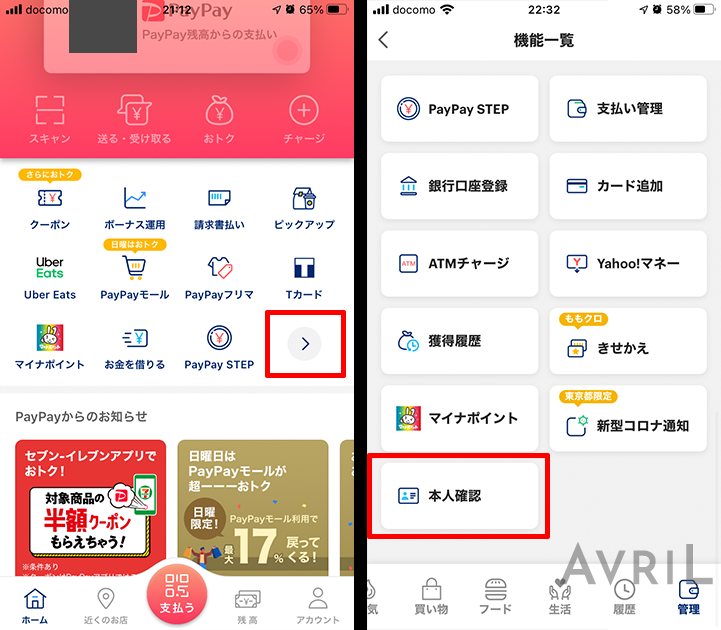
この時に、本人確認書類(運転免許証、マイナンバーカード、運転履歴証明書のいずれか1点)が必要です。
また、途中で自分の顔写真を撮影します。
私はお風呂上がりにやりましたが、無事に申請できました。
詳しくはこちらを参照ください。
通常3日ほどかかるみたいですが、私の場合は2日ほどで本人確認が完了しました。
完了するとアプリの通知でお知らせしてくれました。
銀行口座登録
2〜3日で本人確認が完了しますので、次は銀行口座を登録していきます。
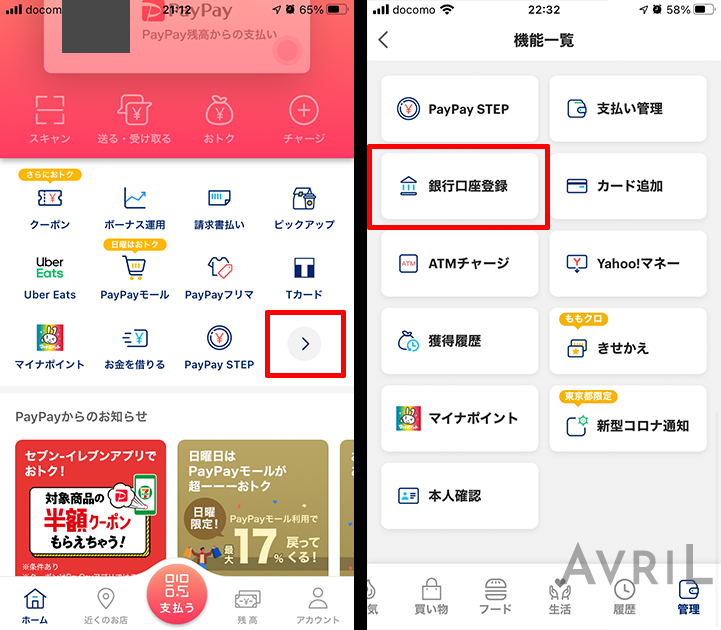
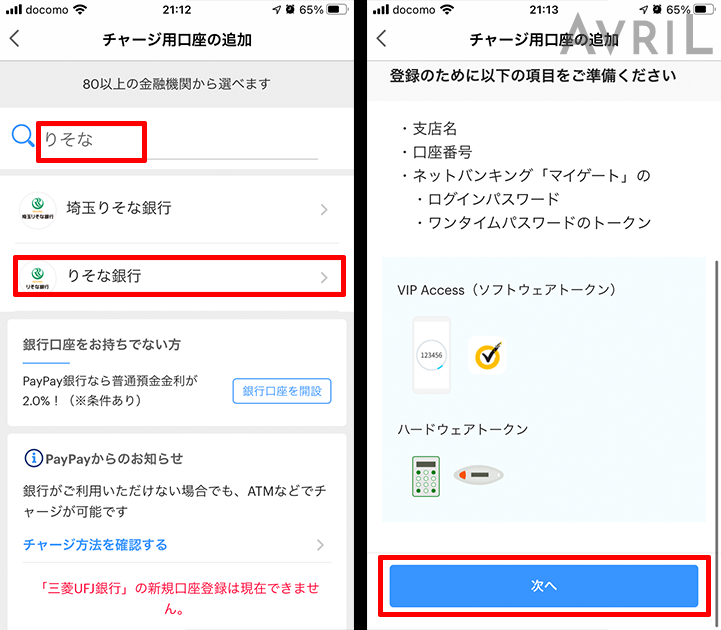
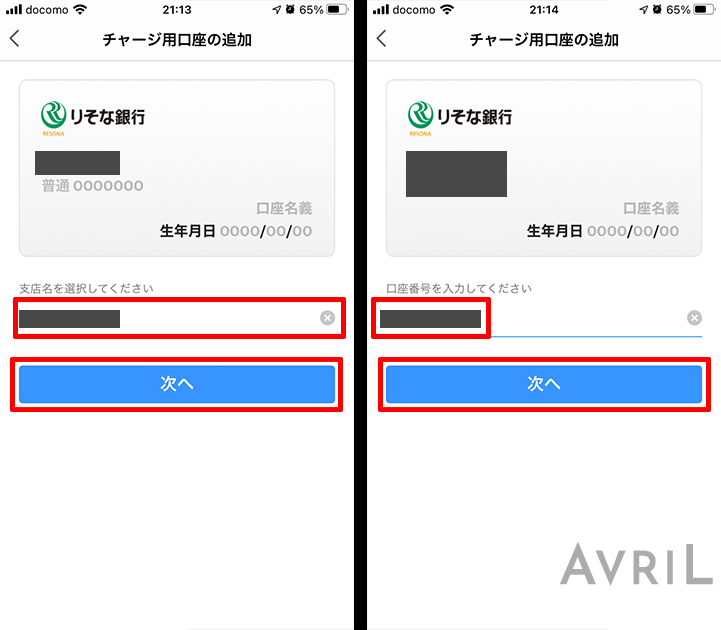
このあと、銀行のサイトで認証等を行い、完了まで進めます。
完了後に、チャージも済ませます。
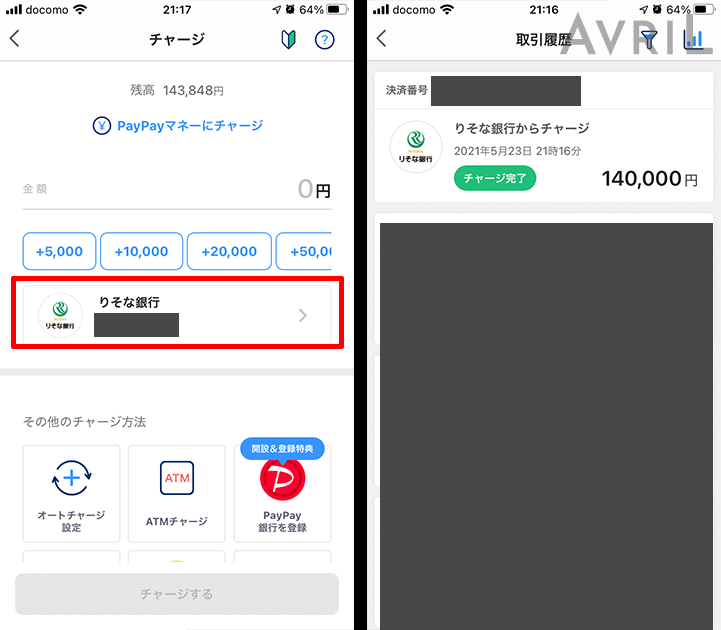
請求書支払い
最後に、固定資産税の支払いをしていきます。
まずは、通知書のバーコードがある紙を準備します。
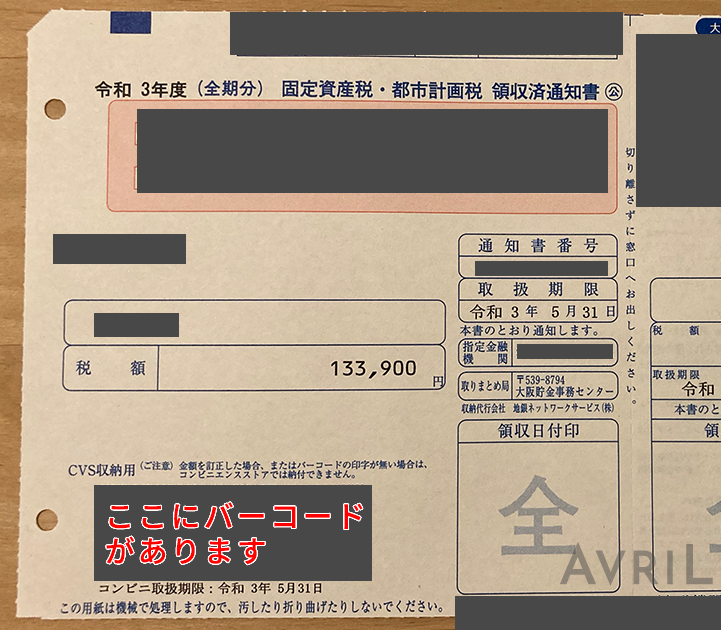
次に、アプリからバーコードを読み取ります。
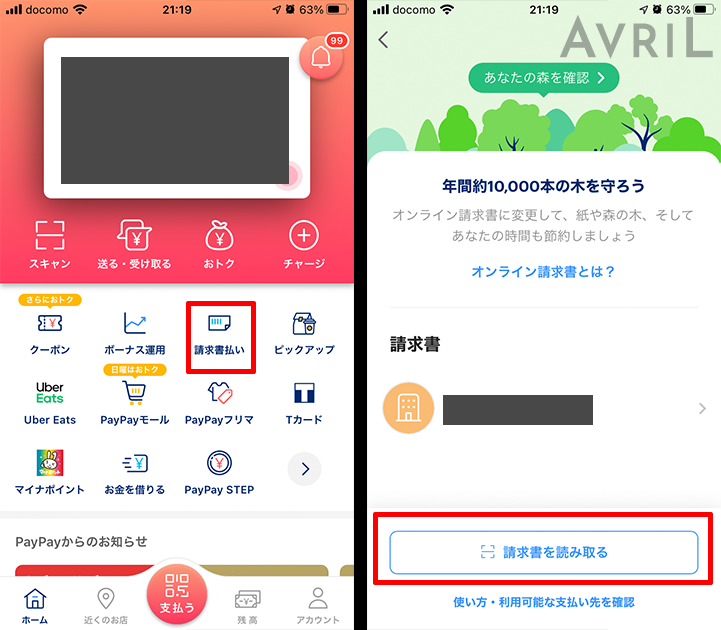
バーコードの読み取りが完了したら、「支払う」で完了!
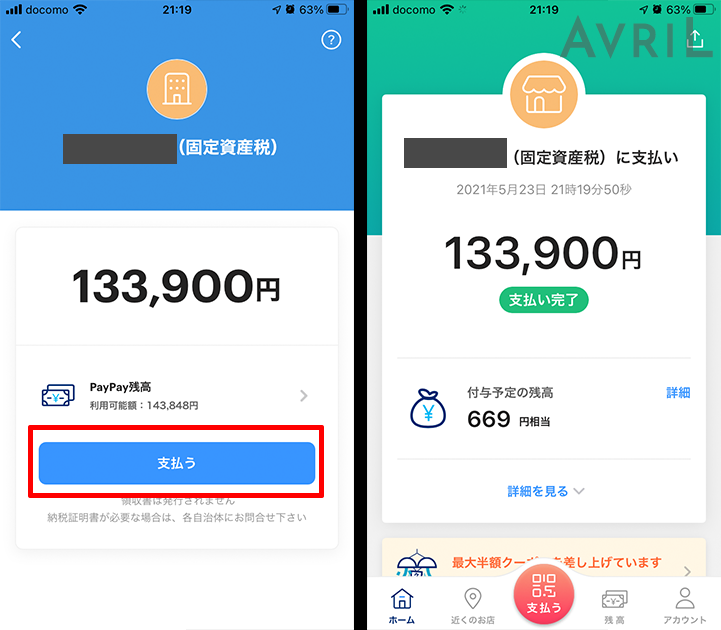
ポイントも付与されました。
手数料がいらない上に、ポイントまで付くのでお得感がすごいですね。
まとめ
PayPayで固定資産税を納税する方法を紹介しました。
本人確認に少し時間はかかるものの、それさえ終われば全て自宅でできるのでとてもお手軽でした。
しかも、手数料がかからずにポイントまで付与されました。
私は次からもこの方法で納税しようと思います。
ちなみに今回は紹介してませんが、自動車税も同じ方法で納税完了できました。
是非試してみてください。